Manual do Portal da UFPE para Editores de Conteúdo Manual Publicadores de Conteúdo no Portal
|
|
|
- Nicholas Quintão Fragoso
- 6 Há anos
- Visualizações:
Transcrição
1 Manual Publicadores de Conteúdo no Portal Página 1 / 24
2 1. Login Fazendo login: Alterando dados pessoais: Alterando imagem de perfil: Alterando senha: Recuperando sua senha Adicionando um conteúdo Usando o painel de controle: Editando um conteúdo existente Adicionando imagem e links a um conteúdo Adicionando documentos a biblioteca de documentos Substituindo um arquivo por uma versão mais nova Aprovando conteúdo Submeter conteúdo para aprovação Assinar um conteúdo para aprovação Revisando o conteúdo e rejeitando o mesmo Aprovar um conteúdo submetido à aprovação final Página 2 / 24
3 1. Login 1. Fazendo login: 1.1. Acesse o link (ambiente de Pré-Produção da UFPE) ou outro informado pela área de infra-estrutura da instituição Digite o e senha e clique em entrar Caso o usuário não recorde seu login ou então, ainda não tenha acesso ao módulo de Administração do Portal, deverá entrar em contato com o PROCIT/NTI, solicitando o envio ou reenvio do login de acesso Em alguns casos vai aparecer um termo de aceite, basta clicar em aceito. Também pode ser solicitado que digite um lembrete de senha, é importante que seja preenchido corretamente, para não ser necessário pedir para redefinir a senha. 2. Alterando dados pessoais: 2.1. No canto superior direito do navegador, quando autenticado, vai aparecer o Nome do Usuário, com sua foto, se for o caso. Para alterar os dados pessoais basta clicar no ícone da sua Conta e acesse a opção Minha conta, conforme é mostrado na imagem abaixo. Página 3 / 24
4 2.2. A tela Minha conta abrirá. Após isso, o usuário poderá alterar alguns dados pessoais, incluir imagem de perfil e alterar senha, além de outras opções disponíveis de acordo com o seu perfil. Observe a imagem abaixo. 3. Alterando imagem de perfil: 3.1. Na página inicial o usuário poderá incluir uma foto ao perfil, basta clicar no ícone Alterar que fica logo abaixo da imagem Ao clicar em Alterar, abrirá uma tela para fazer o upload da imagem. Clique em Escolher arquivo selecione a imagem salva no computador e clique em salvar, conforme a imagem abaixo. Página 4 / 24
5 4. Alterando senha: Manual do Portal da UFPE para Editores de Conteúdo 4.1. Para alterar a senha clique na opção Senha, disponível no menu a direita, em Informações do usuário. Com isso, abrirá uma tela onde o usuário terá que digitar a senha atual, depois a nova senha, em seguida terá que confirmar a nova senha. Neste campo o usuário poderá alterar o lembrete da senha, caso julgue necessário. Conforme a imagem abaixo Ao final das alterações clique em Salvar, disponível no final do menu lateral a direita. Pronto, os dados alterados serão salvos. Vide imagem abaixo. 5. Recuperando sua senha 5.1. Caso o usuário não se recorde de sua senha, na tela de login (link ou outro informado pela área de infra-estrutura da instituição), clique na opção Esqueci a senha Página 5 / 24
6 5.2. O sistema solicitará a resposta correta para a pergunta escolhida previamente no primeiro login do usuário Um com uma senha temporária será enviado automaticamente para o previamente cadastrado, você deverá seguir as instruções passo a passo para recuperação de senha. Página 6 / 24
7 2. Adicionando um conteúdo 1. Usando o painel de controle: 1.1. Quando estiver autenticado no portal, o menu DOCK ficará disponível para acesso. Neste menu o usuário terá acesso ao painel de controle, onde ele poderá acessar os sites e os conteúdos permitidos Ao clicar no botão e, em seguida, clique em Painel de controle Ao entrar no Painel de controle aparecerá a página a seguir, contendo a lista dos Sites (Escopos) aos quais o usuário tem permissão de acesso Ao clicar no Site, selecione a opção Conteúdo e, a esquerda irá aparecerá os itens para gerenciar o conteúdo e os documentos deste site: Conteúdo Web e Documentos e mídias. A direita terá um painel com pasta, subpasta e documentos ou conteúdos para serem editados ou criados. Página 7 / 24
8 1.5. Para adicionar um conteúdo ou documento, basta selecionar a pasta que tem permissão de adicionar conteúdo ou documento e selecionar o menu adicionar opção: Conteúdo Completo ou no caso dos documentos: adicionar, Documento básico ou Vários documentos Ao adicionar um novo Conteúdo Completo, o usuário terá que preencher alguns campos como: título do conteúdo, resumo, autor, ocultar/exibir data e hora de publicação e alteração, imagem principal, legenda e crédito da imagem, conteúdo html e imagens adicionais com seus respectivos créditos, legendas e descrições. Vale ressaltar que existe um ícone de ajuda com mais detalhes sobre cada campo. Página 8 / 24
9 1.7. O editor de conteúdo possui todas as funções de um editor de texto básico. Possibilita adicionar imagens, fazer link no texto ou nas imagens. Permite construir tabelas e se tiver um conhecimento em html, o usuário poderá fazer mais customizações clicando no botão Fonte É muito importante que seja preenchido o Abstract do conteúdo, que pode ser acessado pelo menu lateral. Nele deve-se adicionar um resumo do conteúdo web e uma imagem pequena, que aparecerá na lista de todos os conteúdos ou em destaques de Página 9 / 24
10 página. A imagem pequena pode ser trazida de uma url ou enviado um arquivo em formato JPG no tamanho, 360x200px A Categorização do conteúdo web também deve ser feita, selecionando as categorias que o conteúdo pertence e as tags relacionando os assuntos tratados neste conteúdo Em Agendar, o usuário pode trocar a data de exibição do conteúdo e definir uma data de expiração e data de revisão. Página 10 / 24
11 1.11. A qualquer momento, o editor poderá salvar o conteúdo clicando em Salvar como rascunho, submeter para a publicação, cancelar as alterações ou publicar, caso tenha permissão para isso. 2. Editando um conteúdo existente Para editar um conteúdo existente, basta o usuário seguir alguns passos descritos abaixo. Nessa parte, em vez de clicar em adicionar Conteúdo Completo, ele irá escolher o arquivo que deseja alterar (estando em pasta ou não) e clicar no link do arquivo Quando o conteúdo abrir, o usuário poderá atualizar seus dados e Submeter para publicação. Caso tenha permissão de publicar direto, basta clicar no botão Publicar. Página 11 / 24
12 3. Adicionando imagem e links a um conteúdo 3.1. Nos controles do editor de texto, o usuário encontrará um botão com um formato de duas montanhas e um sol no fundo. Esse botão permite ao usuário adicionar imagens existentes no portal dentro do texto Na janela de diálogo o usuário pode: (1) adicionar a URL de uma imagem que esteja na Internet. (2) buscar uma imagem já existente na Biblioteca de Documentos e Mídias. É importante sempre preencher o campo Texto Alternativo com uma descrição da imagem ou com dados adicionais, pois os deficientes visuais terão acesso a esse texto alternativo. Nessa caixa de diálogo, o usuário pode configurar altura e largura da imagem, borda, espaçamentos verticais e horizontais além do alinhamento com o texto a esquerda ou a direita Ao clicar no botão Navegar no servidor, o usuário verá uma tela para navegar entre as pastas de arquivos existentes nos sites os quais ele é membro. As pastas e arquivos dos sites apresentados são os mesmos encontrados em Documentos e mídias. Página 12 / 24
13 O usuário pode escolher um documento existente nessas pastas ou subir um documento para uma pasta de sua escolha usando o botão Choose file e logo depois o botão Upload. É importante que a imagem seja inserida dentro do site ao qual o conteúdo web pertence Para adicionar um link ao conteúdo, basta selecionar o elemento que deseja transformar em link, texto ou imagem Uma vez que o item estiver selecionado, basta clicar no botão de link, que é uma corrente. link. Uma janela de diálogo se abrirá com as opções necessárias para construção de um 3.6. Coloque a URL do link no campo URL e clique em Ok Caso queira associar o link a algum arquivo ou página existente no portal, basta clicar no botão Navegar no servidor, achar nas pastas o arquivo que deseja fazer o link e clicar no botão OK. Página 13 / 24
14 É muito importante preencher o campo Título que fica na aba Avançado. Esse título é uma informação textual acrescida ao link quando o mouse estacionar por cima do link. Existem outras formas de associar um arquivo a um conteúdo. Umas dessas formas é usar a opção Conteúdo Relacionado. Nesse caso, o usuário não tem controle sobre a apresentação. Ele será mostrado ao final do documento na área de Relacionados. Página 14 / 24
15 3.8. No menu lateral a direita, basta clicar na opção Conteúdo relacionado Clique no botão Selecionar e depois no item Documento Na tela a seguir, escolha quais os documentos deste site você deseja associar ao conteúdo que está editando ou criando Automaticamente, o sistema criará uma associação reversa, pois o conteúdo que está criando se tornará um conteúdo relacionado ao documento que está adicionando. 4. Adicionando documentos a biblioteca de documentos 4.1. No mesmo lugar onde o Conteúdo web é adicionado, o usuário encontrará a opção para adicionar um documento. Lembrando que no tópico 3 é explicado uma forma de adicionar imagens Ao invés de clicar em Conteúdo web no menu da esquerda, o usuário deve clicar em Documentos e mídias. Página 15 / 24
16 4.3. O usuário deve selecionar uma pasta que tenha permissão para adicionar documentos e selecionar no menu superior a opção Adicionar e a opção Documento básico ou Vários documentos caso queira adicionar mais de um de uma vez só Ao adicionar um Documento básico, os campos título, descrição e categorização devem ser preenchidos de acordo com a necessidade e assunto do documento Lembre-se de manter as permissões para Qualquer um, pois só assim os visitantes do site terão acesso a este documento. Página 16 / 24
17 4.6. Para adicionar Vários arquivos ao mesmo tempo, basta arrastar os arquivos para a área pontilhada ou clicar no botão Selecionar arquivos. 5. Substituindo um arquivo por uma versão mais nova O usuário deve clicar no arquivo para ter acesso aos seus detalhes ou selecionar a opção Editar que se encontra na seta que aparece quando passamos o mouse por cima do ícone do arquivo. Página 17 / 24
18 5.2. Na tela de Edição, basta substituir o arquivo atual pela nova versão clicando no botão choose file e escolhendo outro arquivo. Página 18 / 24
19 3. Aprovando conteúdo Quando o fluxo de aprovação está habilitado, é necessário que o usuário com a devida permissão aprove o conteúdo para o mesmo seja publicado. 1. Submeter conteúdo para aprovação 1.1. Ao criar um conteúdo em um site que tenha o Workflow ativado, o botão de Publicar se transformará em um botão Submeter para aprovação. Uma vez que o conteúdo for submetido, ele ficará aguardando um aprovador assinar o conteúdo para aprova-lo. Enquanto o documento estiver pendente para a provação, o usuário pode alterar e salvar suas alterações. Sempre que existir conteúdo para ser assinado por algum aprovador, os aprovadores poderão ver um alerta na barra DOCK. Página 19 / 24
20 2. Assinar um conteúdo para aprovação Caso um usuário tenha papéis para aprovar um conteúdo submetido para a aprovação, ele poderá fazê-lo através da função Minha conta, presente na dockbar do liferay No menu DOCK o usuário deve clicar em seu nome e posteriormente na opção Minha conta Selecione a opção Minhas tarefas de workflow para ter acesso as submissões de conteúdo para a aprovação Na lista de Atribuídos a meus papéis, o usuário vai encontrar todas as submissões de conteúdo para aprovação. Página 20 / 24
21 2.4. Para assinar um conteúdo, basta clicar no botão Ações e posteriormente na opção Atribuir a mim ou Atribuir a e escolher a pessoa que deseja atribuir a aprovação esse conteúdo É necessário colocar um comentário quando a ação de Atribuir for selecionada. Página 21 / 24
22 3. Revisando o conteúdo e rejeitando o mesmo 3.1. Ainda em Minhas tarefas de Workflow, na lista Atribuídos a mim, ao clicar no item a ser revisado, o revisor poderá abrir o histórico deste conteúdo e visualizar o mesmo, porém não poderá editá-lo nessa tela, sendo necessário abrir o painel de controle No painel de controle, em conteúdo web, o revisor verá o conteúdo marcado como Pendente, podendo entrar, revisar e alterar os dados do item. Ao terminar basta clicar em salvar Caso não esteja satisfeito ou esteja pendente de conteúdo por parte do criador, o revisor poderá rejeitar o conteúdo assinado por ele através de Opções > Rejeitar O revisor precisa digitar um comentário para sobre o que necessita de alteração por parte do criador do conteúdo O criador, por sua vez, deverá acessar Minha conta > Minhas tarefas de Workflow > Atualizar. Em atividades, verificar o que o revisor está pedindo, e clicar em Editar Ao terminar de editar, clica-se em Salvar e fecha a área de edição. Agora, basta clicar em Submeter novamente. Página 22 / 24
23 4. Aprovar um conteúdo submetido à aprovação final Uma vez que o documento foi encaminhado para a aprovação final, é necessário repetir as etapas descritas nos tópicos 2.1 até o Só pode executar essa função, usuários que estão dentro do papel de aprovação. Se você não é um aprovador, não terá permissão para executar essa aprovação O usuário deve selecionar o botão Ações e a opção Aprovado. Com isso, o conteúdo já estará ativo e visível para o usuário final. Página 23 / 24
24 Links importantes: Tutorial de Administração UFPE Página 24 / 24
Manual para atualização do portal do CNPq - versão 1.0 Popularização da Ciência
 Manual para atualização do portal do CNPq - versão 1.0 Popularização da Ciência Sumário 1. INTRODUÇÃO...3 1.1. Finalidade...3 2. METAS E RESTRIÇÕES PARA ATUALIZAÇÃO...3 2.1. Metas...3 2.2. Restrições...3
Manual para atualização do portal do CNPq - versão 1.0 Popularização da Ciência Sumário 1. INTRODUÇÃO...3 1.1. Finalidade...3 2. METAS E RESTRIÇÕES PARA ATUALIZAÇÃO...3 2.1. Metas...3 2.2. Restrições...3
MANUAL DE PUBLICAÇÃO NO PORTAL CAMPUS MATÃO
 INSTITUTO FEDERAL DE EDUCAÇÃO, CIÊNCIA E TECNOLOGIA DE SÃO PAULO CAMPUS MATÃO MANUAL DE PUBLICAÇÃO NO PORTAL CAMPUS MATÃO AUTOR: COORDENADORIA DE TECNOLOGIA DA INFORMAÇÃO CAMPUS MATÃO MATÃO 2016 SUMÁRIO
INSTITUTO FEDERAL DE EDUCAÇÃO, CIÊNCIA E TECNOLOGIA DE SÃO PAULO CAMPUS MATÃO MANUAL DE PUBLICAÇÃO NO PORTAL CAMPUS MATÃO AUTOR: COORDENADORIA DE TECNOLOGIA DA INFORMAÇÃO CAMPUS MATÃO MATÃO 2016 SUMÁRIO
Manual para atualização do portal do CNPq - versão 1.0 Parcerias
 Manual para atualização do portal do CNPq - versão 1.0 Parcerias Sumário 1. INTRODUÇÃO... 3 1.1. Finalidade... 3 2. METAS E RESTRIÇÕES PARA ATUALIZAÇÃO... 3 2.1. Metas... 3 2.2. Restrições... 3 3. ACESSANDO
Manual para atualização do portal do CNPq - versão 1.0 Parcerias Sumário 1. INTRODUÇÃO... 3 1.1. Finalidade... 3 2. METAS E RESTRIÇÕES PARA ATUALIZAÇÃO... 3 2.1. Metas... 3 2.2. Restrições... 3 3. ACESSANDO
Na seqüência, será aberta uma página de login de acesso ao ambiente de gerenciamento do portal, conforme ilustrado na figura 01, abaixo: Figura 01
 Tutorial Versão1.0 O Manual Tutorial do Apae em Rede pretende orientá-los no gerenciamento de conteúdos do portal. Para darmos início a essa orientação, é preciso acessá-lo. Para tanto, basta digitar intranet.apaebrasil.org.br
Tutorial Versão1.0 O Manual Tutorial do Apae em Rede pretende orientá-los no gerenciamento de conteúdos do portal. Para darmos início a essa orientação, é preciso acessá-lo. Para tanto, basta digitar intranet.apaebrasil.org.br
Manual para atualização do portal do CNPq - versão 1.0 Programas
 Manual para atualização do portal do CNPq - versão 1.0 Programas Sumário 1. INTRODUÇÃO... 3 1.1. Finalidade... 3 2. METAS E RESTRIÇÕES PARA ATUALIZAÇÃO... 3 2.1. Metas... 3 2.2. Restrições... 3 3. ACESSANDO
Manual para atualização do portal do CNPq - versão 1.0 Programas Sumário 1. INTRODUÇÃO... 3 1.1. Finalidade... 3 2. METAS E RESTRIÇÕES PARA ATUALIZAÇÃO... 3 2.1. Metas... 3 2.2. Restrições... 3 3. ACESSANDO
UNIVERSIDADE TECNOLOGIA FEDERAL DO PARANÁ. Owncloud SERVIÇO DE COMPARTILHAMENTO EM NUVEM. Manual
 UNIVERSIDADE TECNOLOGIA FEDERAL DO PARANÁ Owncloud SERVIÇO DE COMPARTILHAMENTO EM NUVEM Manual DIRETORIA DE GESTÃO DE TECNOLOGIA DA INFORMAÇÃO DIRGTI 2015 P á g i n a 2 15 Sumário 1. Introdução... 4 2.
UNIVERSIDADE TECNOLOGIA FEDERAL DO PARANÁ Owncloud SERVIÇO DE COMPARTILHAMENTO EM NUVEM Manual DIRETORIA DE GESTÃO DE TECNOLOGIA DA INFORMAÇÃO DIRGTI 2015 P á g i n a 2 15 Sumário 1. Introdução... 4 2.
Sibele Loss Edimara Heis
 Sibele Loss Edimara Heis 2016 TUTORIAL ETC Tela Inicial É a primeira tela que aparece ao se logar no sistema. Nesta tela encontram se as funcionalidades do ETC (Notificações, Documentos, Biblioteca, Mensagens,
Sibele Loss Edimara Heis 2016 TUTORIAL ETC Tela Inicial É a primeira tela que aparece ao se logar no sistema. Nesta tela encontram se as funcionalidades do ETC (Notificações, Documentos, Biblioteca, Mensagens,
4 passos Upload do vídeo na plataforma Simpósio. Atenção Muito Importante
 4 passos Upload do vídeo na plataforma Simpósio Muito importante O vídeo deve estar no formato MP4, outros formatos não serão aceitos pela plataforma ou, se aceitos, correm o risco de não "rodar" corretamente
4 passos Upload do vídeo na plataforma Simpósio Muito importante O vídeo deve estar no formato MP4, outros formatos não serão aceitos pela plataforma ou, se aceitos, correm o risco de não "rodar" corretamente
JORNAL PIO-PARDO MANUAL DO USUÁRIO. versão 1.1
 JORNAL PIO-PARDO MANUAL DO USUÁRIO versão 1.1 INTRODUÇÃO Este é um manual do usuário de como publicar uma notícia no portal de notícias do Jornal Pio Pardo. Logo em seguida será apresentado o passo-a-passo.
JORNAL PIO-PARDO MANUAL DO USUÁRIO versão 1.1 INTRODUÇÃO Este é um manual do usuário de como publicar uma notícia no portal de notícias do Jornal Pio Pardo. Logo em seguida será apresentado o passo-a-passo.
Manual do painel administrativo. Site Instituto de Oncologia do Vale IOV
 Manual do painel administrativo Site Instituto de Oncologia do Vale IOV 1. Dashboard Essa é a interface do sistema administrativo. Assim que acessar o sistema pede para que o usuário autentique uma conta
Manual do painel administrativo Site Instituto de Oncologia do Vale IOV 1. Dashboard Essa é a interface do sistema administrativo. Assim que acessar o sistema pede para que o usuário autentique uma conta
Tutorial para orientar novos usuários do site unifei.edu.br a encontrar e editar conteúdos no site
 Tutorial para orientar novos usuários do site unifei.edu.br a encontrar e editar conteúdos no site Login Para se autenticar no site acesse unifei.edu.br/user e entre com seu nome de usuário (seu CPF) e
Tutorial para orientar novos usuários do site unifei.edu.br a encontrar e editar conteúdos no site Login Para se autenticar no site acesse unifei.edu.br/user e entre com seu nome de usuário (seu CPF) e
Manual Coleção Interativa Papel Professor Versão 2.5.3
 Manual Coleção Interativa Papel Professor / 33 Manual Coleção Interativa Papel Professor Versão 2.5.3 Manual Coleção Interativa Papel Professor 2/ 33 Manual Coleção Interativa ACESSAR A COLEÇÃO INTERATIVA...
Manual Coleção Interativa Papel Professor / 33 Manual Coleção Interativa Papel Professor Versão 2.5.3 Manual Coleção Interativa Papel Professor 2/ 33 Manual Coleção Interativa ACESSAR A COLEÇÃO INTERATIVA...
Manual para atualização do portal do CNPq - versão 1.0 Bolas e Auxílios
 Manual para atualização do portal do CNPq - versão 1.0 Bolas e Auxílios Sumário 1. INTRODUÇÃO... 3 1.1. Finalidade... 3 2. METAS E RESTRIÇÕES PARA ATUALIZAÇÃO... 3 2.1. Metas... 3 2.2. Restrições... 3
Manual para atualização do portal do CNPq - versão 1.0 Bolas e Auxílios Sumário 1. INTRODUÇÃO... 3 1.1. Finalidade... 3 2. METAS E RESTRIÇÕES PARA ATUALIZAÇÃO... 3 2.1. Metas... 3 2.2. Restrições... 3
TUTORIAL APPY PIE CADASTRO
 TUTORIAL APPY PIE Por Tássia e Sibele. CADASTRO No primeiro acesso, você deve clicar no botão Inscreva-se no canto superior direito da tela, como mostra a imagem abaixo: Deve: preencher os campos nome,
TUTORIAL APPY PIE Por Tássia e Sibele. CADASTRO No primeiro acesso, você deve clicar no botão Inscreva-se no canto superior direito da tela, como mostra a imagem abaixo: Deve: preencher os campos nome,
Manual Gerenciador de Aprendizagem Papel Professor Versão 2.5.3
 Manual GA, Papel Professor / 37 Manual Gerenciador de Aprendizagem Papel Professor Versão 2.5.3 Manual GA, Papel Professor 2/ 37 Manual Gerenciador de Aprendizagem ACESSAR O GERENCIADOR DE APRENDIZAGEM...
Manual GA, Papel Professor / 37 Manual Gerenciador de Aprendizagem Papel Professor Versão 2.5.3 Manual GA, Papel Professor 2/ 37 Manual Gerenciador de Aprendizagem ACESSAR O GERENCIADOR DE APRENDIZAGEM...
MANUAL DO ADMINISTRATOR
 MANUAL DO ADMINISTRATOR Sumário Introdução... 3 Estrutura e sua função... 3 Conceituação de itens do cabeçalho... 3 Acessibilidade... 4 Menu de Administração... 4 Criação de artigos... 6 Criação de Menu...
MANUAL DO ADMINISTRATOR Sumário Introdução... 3 Estrutura e sua função... 3 Conceituação de itens do cabeçalho... 3 Acessibilidade... 4 Menu de Administração... 4 Criação de artigos... 6 Criação de Menu...
Faça seu login na página pt-br.wordpress.com. Caso ainda não tenha um login, registre-se.
 WORDPRESS Faça seu login na página pt-br.wordpress.com. Caso ainda não tenha um login, registre-se. Na aba Meus blogs, clique em administrar blog para acessar as funcionalidades de seu blog: 1 Em aparência
WORDPRESS Faça seu login na página pt-br.wordpress.com. Caso ainda não tenha um login, registre-se. Na aba Meus blogs, clique em administrar blog para acessar as funcionalidades de seu blog: 1 Em aparência
Como publicar páginas Web no GoogleSites
 1 Curso de Formação de Professores em Tecnologia de Informação e de Comunicação Acessível PASSO 1 ACESSE O ENDEREÇO DO GOOGLE SITES Como publicar páginas Web no GoogleSites Ao criar sua conta no Gmail,
1 Curso de Formação de Professores em Tecnologia de Informação e de Comunicação Acessível PASSO 1 ACESSE O ENDEREÇO DO GOOGLE SITES Como publicar páginas Web no GoogleSites Ao criar sua conta no Gmail,
Aluno. Bem-vindo(a). Neste manual vamos aprender noções básicas para um bom andamento neste curso de mestrado profissionalizante.
 Manual de usabilidade Aluno Caro(a) Mestrando(a), Bem-vindo(a). Neste manual vamos aprender noções básicas para um bom andamento neste curso de mestrado profissionalizante. Navegando pelos menus do PROFSAÚDE
Manual de usabilidade Aluno Caro(a) Mestrando(a), Bem-vindo(a). Neste manual vamos aprender noções básicas para um bom andamento neste curso de mestrado profissionalizante. Navegando pelos menus do PROFSAÚDE
NOVO PORTAL DA UFS EDITOR
 NOVO PORTAL DA UFS EDITOR Universidade Federal de Sergipe Núcleo de Tecnologia da Informação 2016 www.manuais.ufs.br NTI - 2105-6583 / 2105-6584 ASCOM 2105-6433 / comunica@ufs.br Novo portal Editor. Objetivo
NOVO PORTAL DA UFS EDITOR Universidade Federal de Sergipe Núcleo de Tecnologia da Informação 2016 www.manuais.ufs.br NTI - 2105-6583 / 2105-6584 ASCOM 2105-6433 / comunica@ufs.br Novo portal Editor. Objetivo
TUTORIAL UTILIZAÇÃO XOOPS UEFS. AEI - Gerência de Suporte
 TUTORIAL UTILIZAÇÃO XOOPS UEFS AEI - Gerência de Suporte Efetuando Login Acesse a URL desejada acrescentando /user.php ao final. Exemplo: degustacao.exemplo.uefs.br/user.php 3. Na área Login do sistema
TUTORIAL UTILIZAÇÃO XOOPS UEFS AEI - Gerência de Suporte Efetuando Login Acesse a URL desejada acrescentando /user.php ao final. Exemplo: degustacao.exemplo.uefs.br/user.php 3. Na área Login do sistema
MINISTÉRIO DA EDUCAÇÃO Universidade Federal do Amapá UNIFAP Núcleo De Tecnologia Da Informação NTI WORDPRESS INSTITUCIONAL UNIFAP MANUAL DE USO
 WORDPRESS INSTITUCIONAL UNIFAP MANUAL DE USO 2016 INTRODUÇÃO Este manual tem por objetivo ser um guia prático para uso básico de um site no WordPress Institucional UNIFAP. Acompanhar as orientações apresentadas
WORDPRESS INSTITUCIONAL UNIFAP MANUAL DE USO 2016 INTRODUÇÃO Este manual tem por objetivo ser um guia prático para uso básico de um site no WordPress Institucional UNIFAP. Acompanhar as orientações apresentadas
Manual do Usuário. Versão 1.0. Página 1 de 73
 Manual do Usuário Versão 1.0 Página 1 de 73 1 Apresentação O Ondamailing é a nova plataforma do Onda para envio de campanhas de e-mail marketing de forma eficiente e intuitiva e que cumpre com os padrões
Manual do Usuário Versão 1.0 Página 1 de 73 1 Apresentação O Ondamailing é a nova plataforma do Onda para envio de campanhas de e-mail marketing de forma eficiente e intuitiva e que cumpre com os padrões
MANUAL DE NAVEGAÇÃO UNICURITIBA VIRTUAL PROFESSOR
 MANUAL DE NAVEGAÇÃO UNICURITIBA VIRTUAL PROFESSOR ACESSANDO O UNICURITIBA VIRTUAL Acesse o site do UNICURITIBA: http://unicuritiba.edu.br Clique no link Portal do Professor, que fica no canto superior
MANUAL DE NAVEGAÇÃO UNICURITIBA VIRTUAL PROFESSOR ACESSANDO O UNICURITIBA VIRTUAL Acesse o site do UNICURITIBA: http://unicuritiba.edu.br Clique no link Portal do Professor, que fica no canto superior
MANUAL DO PORTAL DO PROFESSOR
 MANUAL DO PORTAL DO PROFESSOR Este portal propicia ao professor uma forma organizada de gerenciar a vida acadêmica dos alunos através de várias funcionalidades integradas, com o objetivo de facilitar ao
MANUAL DO PORTAL DO PROFESSOR Este portal propicia ao professor uma forma organizada de gerenciar a vida acadêmica dos alunos através de várias funcionalidades integradas, com o objetivo de facilitar ao
Tutorial para Usuários. Preenchimento de um template pelo Usuário e fluxo de aprovação
 Tutorial para Usuários Preenchimento de um template pelo Usuário e fluxo de aprovação Para logar no sitema, é necessário acessá-lo através do endereço www.templatetrack.com, preencher o campo login (com
Tutorial para Usuários Preenchimento de um template pelo Usuário e fluxo de aprovação Para logar no sitema, é necessário acessá-lo através do endereço www.templatetrack.com, preencher o campo login (com
COMO ADICIONAR CONTEÚDO WEB SIMPLES Portal Ebserh Site dos Hospitais Universitários
 COMO ADICIONAR CONTEÚDO WEB SIMPLES Portal Ebserh Site dos Hospitais Universitários Versão 1.0 Manual Como adicionar conteúdo web simples 1. ACESSANDO A ADMINISTRAÇÃO DE CONTEÚDOS 1.1 Com o usuário autenticado,
COMO ADICIONAR CONTEÚDO WEB SIMPLES Portal Ebserh Site dos Hospitais Universitários Versão 1.0 Manual Como adicionar conteúdo web simples 1. ACESSANDO A ADMINISTRAÇÃO DE CONTEÚDOS 1.1 Com o usuário autenticado,
Conhecendo e editando o seu perfil
 Neste tutorial, você vai conhecer e aprender a editar o seu perfil na Plataforma Moodle/Cederj. Vamos lá! 1- Usando o Blog 2 2- Meus arquivos privados 6 3- Inserindo Repositórios 9 4- Modificando o perfil
Neste tutorial, você vai conhecer e aprender a editar o seu perfil na Plataforma Moodle/Cederj. Vamos lá! 1- Usando o Blog 2 2- Meus arquivos privados 6 3- Inserindo Repositórios 9 4- Modificando o perfil
Schaeffler Online. Manual de Operação
 Schaeffler Online Manual de Operação 1 Índice 1. Solicitação de Novo Usuário...3 2. Recuperação de Senha...4 3. Login...5 4. Tela Inicial do Schaeffler Online...6 5. Cadastro de Pedidos...7 5.1. Cabeçalho
Schaeffler Online Manual de Operação 1 Índice 1. Solicitação de Novo Usuário...3 2. Recuperação de Senha...4 3. Login...5 4. Tela Inicial do Schaeffler Online...6 5. Cadastro de Pedidos...7 5.1. Cabeçalho
MOODLE MANUAL DE UTILIZAÇÃO - ALUNO. Elaborado por: Tecnologia da Informação 2019/1 Versão 1.0
 MOODLE MANUAL DE UTILIZAÇÃO - ALUNO Elaborado por: Tecnologia da Informação 2019/1 Versão 1.0 Sumário 1. Acessando a FAINAM VIRTUAL... 1 2. Acessando os cursos... 4 4. Enviando mensagens... 6 5. Recebendo
MOODLE MANUAL DE UTILIZAÇÃO - ALUNO Elaborado por: Tecnologia da Informação 2019/1 Versão 1.0 Sumário 1. Acessando a FAINAM VIRTUAL... 1 2. Acessando os cursos... 4 4. Enviando mensagens... 6 5. Recebendo
Manual Site Unidéias.Net
 Manual Site Unidéias.Net Outubro 2015 Acesso ao site O site está publicado e disponível no endereço www.unideias.net. Acesso ao Sistema (módulo de Blog e Projetos) Para acessar o sistema e gerenciar suas
Manual Site Unidéias.Net Outubro 2015 Acesso ao site O site está publicado e disponível no endereço www.unideias.net. Acesso ao Sistema (módulo de Blog e Projetos) Para acessar o sistema e gerenciar suas
SGCD 2.0 Sistema Gerenciador de Conteúdo Dinâmico
 Sistema Gerenciador de Conteúdo Dinâmico No final de 2007, o Serviço Técnico de Informática da UNESP Marília, disponibilizou para a comunidade acadêmica e administrativa o Sistema Dinâmico de websites
Sistema Gerenciador de Conteúdo Dinâmico No final de 2007, o Serviço Técnico de Informática da UNESP Marília, disponibilizou para a comunidade acadêmica e administrativa o Sistema Dinâmico de websites
Gerabyte AFV (Automação de Força de Venda) Manual do Aplicativo
 Gerabyte AFV (Automação de Força de Venda) Manual do Aplicativo Versão 2.18 1 Sumário 1 Instalação do AFV...3 2 Configurações do AFV...4 3 Recebendo as tabelas...6 4 Consultando clientes...6 5 Consultando
Gerabyte AFV (Automação de Força de Venda) Manual do Aplicativo Versão 2.18 1 Sumário 1 Instalação do AFV...3 2 Configurações do AFV...4 3 Recebendo as tabelas...6 4 Consultando clientes...6 5 Consultando
MANUAL DO AMBIENTE VIRTUAL DE APRENDIZAGEM (AVA)
 MANUAL DO AMBIENTE VIRTUAL DE APRENDIZAGEM (AVA) SUMÁRIO APRESENTAÇÃO... 3 1 ACESSO AO AMBIENTE... 4 1.1 Acesso Direto... 4 1.2 Site Institucional... 4 2 - LOGIN... 5 3 - PAINEL DE CONTROLE... 6 4 - ACESSO
MANUAL DO AMBIENTE VIRTUAL DE APRENDIZAGEM (AVA) SUMÁRIO APRESENTAÇÃO... 3 1 ACESSO AO AMBIENTE... 4 1.1 Acesso Direto... 4 1.2 Site Institucional... 4 2 - LOGIN... 5 3 - PAINEL DE CONTROLE... 6 4 - ACESSO
Tutorial de como criar um evento na Plataforma EVEN3
 Tutorial de como criar um evento na Plataforma EVEN3 Objetivos: Esclarecer o modo de uso da ferramenta EVEN3, para dar autonomia ao usuário para que ele desenvolva seu próprio evento sem a necessidade
Tutorial de como criar um evento na Plataforma EVEN3 Objetivos: Esclarecer o modo de uso da ferramenta EVEN3, para dar autonomia ao usuário para que ele desenvolva seu próprio evento sem a necessidade
Manual do Webmail UFMS
 Manual do Webmail UFMS 2017 Índice 1- Acesso ao Webmail... 2 2- Tela inicial... 2 3- Enviar e-mail... 4 4- Visualizar e-mail... 4 5- Redirecionamento de e-mail... 5 6- Contatos... 6 7- Ações sobre pastas...
Manual do Webmail UFMS 2017 Índice 1- Acesso ao Webmail... 2 2- Tela inicial... 2 3- Enviar e-mail... 4 4- Visualizar e-mail... 4 5- Redirecionamento de e-mail... 5 6- Contatos... 6 7- Ações sobre pastas...
TUTORIAL. Tutorial de como compartilhar o Google Agenda Tutorial de como criar um evento na Plataforma EVEN3
 TUTORIAL Tutorial de como compartilhar o Google Agenda Tutorial de como criar um evento na Plataforma EVEN3 Tutorial de como compartilhar o Google Agenda TUTORIAL DE COMO COMPARTILHAR O GOOGLE AGENDA Objetivos:
TUTORIAL Tutorial de como compartilhar o Google Agenda Tutorial de como criar um evento na Plataforma EVEN3 Tutorial de como compartilhar o Google Agenda TUTORIAL DE COMO COMPARTILHAR O GOOGLE AGENDA Objetivos:
PROGRAMA ESPECIAL DE FORMAÇÃO PEDAGÓGICA DE PROFESSORES PARA EDUCAÇÃO PROFISSIONAL MANUAL DO AMBIENTE VIRTUAL DE APRENDIZAGEM (AVA) TUTOR
 PROGRAMA ESPECIAL DE FORMAÇÃO PEDAGÓGICA DE PROFESSORES PARA EDUCAÇÃO PROFISSIONAL 2016 MANUAL DO AMBIENTE VIRTUAL DE APRENDIZAGEM (AVA) TUTOR Neste manual você encontrará tutoriais para as ferramentas
PROGRAMA ESPECIAL DE FORMAÇÃO PEDAGÓGICA DE PROFESSORES PARA EDUCAÇÃO PROFISSIONAL 2016 MANUAL DO AMBIENTE VIRTUAL DE APRENDIZAGEM (AVA) TUTOR Neste manual você encontrará tutoriais para as ferramentas
Sistema de Pedidos Antilhas
 Sistema de Pedidos Antilhas 1. Login 2. Menu Principal 3. Pedidos a. Formulário de pedidos b. Informações Complementares c. Confirmação do Pedido d. Impressão do Pedido 4. Dados Cadastrais 5. Informativos
Sistema de Pedidos Antilhas 1. Login 2. Menu Principal 3. Pedidos a. Formulário de pedidos b. Informações Complementares c. Confirmação do Pedido d. Impressão do Pedido 4. Dados Cadastrais 5. Informativos
O uainov é uma plataforma de gerenciamento de ideias que permite que todas as pessoas de
 Apresentação O uainov é uma plataforma de gerenciamento de ideias que permite que todas as pessoas de sua organização criem e aprimorem iniciativas de inovação de maneira colaborativa para as mais variadas
Apresentação O uainov é uma plataforma de gerenciamento de ideias que permite que todas as pessoas de sua organização criem e aprimorem iniciativas de inovação de maneira colaborativa para as mais variadas
Sistema De Gerenciamento Web UFFS
 Sistema De Gerenciamento Web UFFS Acesso ao Sistema Link para acesso O acesso ao SGW UFFS é feito através de um link, que por segurança, poderá não ser permanente. Este mesmo link será modificado com uma
Sistema De Gerenciamento Web UFFS Acesso ao Sistema Link para acesso O acesso ao SGW UFFS é feito através de um link, que por segurança, poderá não ser permanente. Este mesmo link será modificado com uma
Plataforma Indicadores de Belo Monte
 Monitoramento das Condicionantes da UHE Belo Monte para a Câmara Técnica de Monitoramento do PLANO DE DESENVOLVIMENTO REGIONAL SUSTENTÁVEL DO XINGU PM21 Consultores Associados Ltda. Plataforma Indicadores
Monitoramento das Condicionantes da UHE Belo Monte para a Câmara Técnica de Monitoramento do PLANO DE DESENVOLVIMENTO REGIONAL SUSTENTÁVEL DO XINGU PM21 Consultores Associados Ltda. Plataforma Indicadores
Tutorial para atualização de notícias/blog
 Tutorial para atualização de notícias/blog Adicionando um novo artigo Após fazer login como administrador, vá até a página do blog. Na página principal do seu blog, você pode clicar nas seguintes opções:
Tutorial para atualização de notícias/blog Adicionando um novo artigo Após fazer login como administrador, vá até a página do blog. Na página principal do seu blog, você pode clicar nas seguintes opções:
5.9 Mídias: Clique no botão de Gerenciador de Mídias, ou acesse o Menu Conteúdo => Gerenciador de Mídias.
 5.9 Mídias: Clique no botão de Gerenciador de Mídias, ou acesse o Menu Conteúdo => Gerenciador de Mídias. Observe que na parte superior temos duas formas de visualização: em Miniatura e Exibição Detalhada.
5.9 Mídias: Clique no botão de Gerenciador de Mídias, ou acesse o Menu Conteúdo => Gerenciador de Mídias. Observe que na parte superior temos duas formas de visualização: em Miniatura e Exibição Detalhada.
1 Instalar navegador Google Chrome através deste link https://www.google.com/chrome?hl=pt-br (clique)
 DIRETORIA DE ENSINO DA REGIÃO DE SÃO VICENTE Núcleo Pedagógico Formação continuada de professores coordenadores TUTORIAL PARA USO DE RECURSOS TECNOLÓGICOS APRENDIDOS NOS DOIS PRIMEIROS ENCONTROS PARA BAIXAR
DIRETORIA DE ENSINO DA REGIÃO DE SÃO VICENTE Núcleo Pedagógico Formação continuada de professores coordenadores TUTORIAL PARA USO DE RECURSOS TECNOLÓGICOS APRENDIDOS NOS DOIS PRIMEIROS ENCONTROS PARA BAIXAR
Tutorial de Administração de sites do Portal C3
 Tutorial de Administração de sites do Portal C3 Carlos Magno da Rosa Graduando Sistemas de Informação Estagiário Centro de Ciências Computacionais Sumário Sumário... 2 1-Apresentação Geral... 3 3-Componentes
Tutorial de Administração de sites do Portal C3 Carlos Magno da Rosa Graduando Sistemas de Informação Estagiário Centro de Ciências Computacionais Sumário Sumário... 2 1-Apresentação Geral... 3 3-Componentes
MANUAL DO PROFESSOR AMBIENTE VIRTUAL DE APRENDIZAEGEM
 MANUAL DO PROFESSOR AMBIENTE VIRTUAL DE APRENDIZAEGEM MANUAL DO PROFESSOR AMBIENTE VIRTUAL DE APRENDIZAGEM Ana Amélia de Souza Pereira Christien Lana Rachid Maio/2017 LISTA DE FIGURA Figura 1 - Página
MANUAL DO PROFESSOR AMBIENTE VIRTUAL DE APRENDIZAEGEM MANUAL DO PROFESSOR AMBIENTE VIRTUAL DE APRENDIZAGEM Ana Amélia de Souza Pereira Christien Lana Rachid Maio/2017 LISTA DE FIGURA Figura 1 - Página
Manual. Portal de Seminovos
 Manual Portal de Seminovos Administração Versão 1.0 Sumário Introdução... 4 1. Menu Concessionárias... 4 1.1. Cadastrar Concessionária... 4 1.2. Listar Concessionária... 5 1.3. Editar Concessionária...
Manual Portal de Seminovos Administração Versão 1.0 Sumário Introdução... 4 1. Menu Concessionárias... 4 1.1. Cadastrar Concessionária... 4 1.2. Listar Concessionária... 5 1.3. Editar Concessionária...
A tela inicial do Doctor View Web é a própria agenda do profissional.
 Sumário Agenda... 3 Agendamento... 4 Cadastro... 8 Ficha Paciente... 11 Histórico Clínico... 11 Fotos... 12 Cadastros... 14 Convênio... 14 Grupo... 15 Medicamento... 16 Modelos de Texto... 17 Motivo Agendamento...
Sumário Agenda... 3 Agendamento... 4 Cadastro... 8 Ficha Paciente... 11 Histórico Clínico... 11 Fotos... 12 Cadastros... 14 Convênio... 14 Grupo... 15 Medicamento... 16 Modelos de Texto... 17 Motivo Agendamento...
Acesse o sistema SEI pelo endereço Clique no ícone no qual se lê ACESSO AO SEI para acessar a tela de login; Para acessar o sistema,
 Acesse o sistema SEI pelo endereço www.ufpr.br/sei; Clique no ícone no qual se lê ACESSO AO SEI para acessar a tela de login; Para acessar o sistema, use as mesmas credenciais utilizadas para acesso à
Acesse o sistema SEI pelo endereço www.ufpr.br/sei; Clique no ícone no qual se lê ACESSO AO SEI para acessar a tela de login; Para acessar o sistema, use as mesmas credenciais utilizadas para acesso à
A ferramenta wiki dentro da Plataforma Moodle funciona como um aplicativo que permite a redação e edição coletiva de textos e hipertextos.
 Criando wiki A ferramenta wiki dentro da Plataforma Moodle funciona como um aplicativo que permite a redação e edição coletiva de textos e hipertextos. Basicamente, a página wiki é um local onde todos
Criando wiki A ferramenta wiki dentro da Plataforma Moodle funciona como um aplicativo que permite a redação e edição coletiva de textos e hipertextos. Basicamente, a página wiki é um local onde todos
MANUAL. Certificado de Origem Digital PERFIL PRODUTOR. Versão
 MANUAL Certificado de Origem Digital PERFIL PRODUTOR Versão 2.2.15 Sumário 1. INICIALIZANDO NO SISTEMA... 2 2. ACESSANDO O SISTEMA... 3 3. MENSAGEM ENCAMINHADA PELO SISTEMA.... 4 4. CADASTRANDO SUAS MERCADORIAS...
MANUAL Certificado de Origem Digital PERFIL PRODUTOR Versão 2.2.15 Sumário 1. INICIALIZANDO NO SISTEMA... 2 2. ACESSANDO O SISTEMA... 3 3. MENSAGEM ENCAMINHADA PELO SISTEMA.... 4 4. CADASTRANDO SUAS MERCADORIAS...
TUTORIAL Comissão Julgadora Municipal
 TUTORIAL Comissão Julgadora Municipal Na 4ª edição da Olimpíada de Língua Portuguesa Escrevendo o Futuro, os textos selecionados pela Comissão Julgadora Municipal deverão ser enviados para a etapa estadual
TUTORIAL Comissão Julgadora Municipal Na 4ª edição da Olimpíada de Língua Portuguesa Escrevendo o Futuro, os textos selecionados pela Comissão Julgadora Municipal deverão ser enviados para a etapa estadual
Suap-EDU MANUAL DO DOCENTE
 Suap-EDU MANUAL DO DOCENTE Professor Erivelto Bauer de Matos (Campus Novo Hamburgo) Coordenadoria Sistêmica de Registros Acadêmicos - CSRA/IFSul Coordenadoria de Produção de Tecnologias Educacionais -
Suap-EDU MANUAL DO DOCENTE Professor Erivelto Bauer de Matos (Campus Novo Hamburgo) Coordenadoria Sistêmica de Registros Acadêmicos - CSRA/IFSul Coordenadoria de Produção de Tecnologias Educacionais -
Gestão Unificada de Recursos Institucionais GURI
 Documentação de Sistemas Gestão Unificada de Recursos Institucionais GURI Módulo de Processo Seletivo Acadêmico Versão 2.1.5 Última revisão: 18/12/2017 2017 Versão: 1.0 Documentação: André L. M. C. Revisão:
Documentação de Sistemas Gestão Unificada de Recursos Institucionais GURI Módulo de Processo Seletivo Acadêmico Versão 2.1.5 Última revisão: 18/12/2017 2017 Versão: 1.0 Documentação: André L. M. C. Revisão:
3. Entrar com Usuário (nº do cartão) e Senha (a mesma do Portal de Serviços da UFRGS):
 PROCESSO PARA CADASTRAMENTO DE DEPENDENTES 1. Reunir todos os documentos listados no site da PROGESP (Pró-Reitoria de Gestão de Pessoas) > Manual do Servidor > Dados Cadastrais Servidores e Dependentes
PROCESSO PARA CADASTRAMENTO DE DEPENDENTES 1. Reunir todos os documentos listados no site da PROGESP (Pró-Reitoria de Gestão de Pessoas) > Manual do Servidor > Dados Cadastrais Servidores e Dependentes
Lato Sensu SIGAA. Manual Completo
 Lato Sensu SIGAA Manual Completo 1 Sumário PARTE I INSTRUÇÕES GERAIS...3 RECOMENDAÇÕES...3 ACESSANDO O SISTEMA...3 Acesse o SIGAA...3 Acesse o módulo...3 PARTE II SUBMETENDO UMA PROPOSTA DE CURSO DE ESPECIALIZAÇÃO...4
Lato Sensu SIGAA Manual Completo 1 Sumário PARTE I INSTRUÇÕES GERAIS...3 RECOMENDAÇÕES...3 ACESSANDO O SISTEMA...3 Acesse o SIGAA...3 Acesse o módulo...3 PARTE II SUBMETENDO UMA PROPOSTA DE CURSO DE ESPECIALIZAÇÃO...4
Manual do Usuário. Preenchimento de um template pelo Usuário e fluxo de aprovação. Versão 3 19/05/2017
 Manual do Usuário Preenchimento de um template pelo Usuário e fluxo de aprovação Versão 3 19/05/2017 Para logar no sitema, é necessário acessá-lo através do endereço www.templatetrack.com, preencher o
Manual do Usuário Preenchimento de um template pelo Usuário e fluxo de aprovação Versão 3 19/05/2017 Para logar no sitema, é necessário acessá-lo através do endereço www.templatetrack.com, preencher o
Portal Educacional Professor On line
 1. ACESSO AO SISTEMA O acesso ao sistema pode ser realizado pelos seguintes sites: http://www.iplc.g12.br/ http://www.franciscanasalcantarinas.org.br/ INFORME NOME DO USUÁRIO. INFORME A SUA SENHA DE ACESSO.
1. ACESSO AO SISTEMA O acesso ao sistema pode ser realizado pelos seguintes sites: http://www.iplc.g12.br/ http://www.franciscanasalcantarinas.org.br/ INFORME NOME DO USUÁRIO. INFORME A SUA SENHA DE ACESSO.
Manual do Usuário SinFAT Web
 Manual do Usuário SinFAT Web Manual do Usuário SinFAT Web Versão 1.1 Última atualização: 26/04/2014 Sumário 1.0 O que é o SinFAT Web?...4 1.1 Quem pode usar?...4 2.0 Como acessar?...4 2.1 Como se cadastrar?...5
Manual do Usuário SinFAT Web Manual do Usuário SinFAT Web Versão 1.1 Última atualização: 26/04/2014 Sumário 1.0 O que é o SinFAT Web?...4 1.1 Quem pode usar?...4 2.0 Como acessar?...4 2.1 Como se cadastrar?...5
MANUAL DE INSTRUÇÕES. TradeZone
 MANUAL DE INSTRUÇÕES TradeZone ÍNDICE Início FAQ 01. Como contratar 19. Não estou recebendo a senha por e-mail 03. Como instalar 19. Solicitando o reenvio da senha 05. Como fazer login 07. Ativação e bloqueio
MANUAL DE INSTRUÇÕES TradeZone ÍNDICE Início FAQ 01. Como contratar 19. Não estou recebendo a senha por e-mail 03. Como instalar 19. Solicitando o reenvio da senha 05. Como fazer login 07. Ativação e bloqueio
Tutorial para Acesso Portal dos Conselheiros
 Tutorial para Acesso Portal dos Conselheiros Acesso ao Portal dos Conselheiros Para obter acesso ao sistema, siga corretamente os passos logo abaixo: Acesse o endereço no navegador, http://sistemas.docasdoceara.com.br/sispcon/.
Tutorial para Acesso Portal dos Conselheiros Acesso ao Portal dos Conselheiros Para obter acesso ao sistema, siga corretamente os passos logo abaixo: Acesse o endereço no navegador, http://sistemas.docasdoceara.com.br/sispcon/.
PAINEL DE CONTROLE LANDS AGÊNCIA WEB. Assim que digitar este endereço e apertar enter, você será redirecionado para esta página:
 PAINEL DE CONTROLE LANDS AGÊNCIA WEB O Painel de controle da Lands Agência Web é uma ferramente simples e que facilita a vida do cliente na hora de gerenciar o conteúdo do seu site/blog. Aqui vamos aprender
PAINEL DE CONTROLE LANDS AGÊNCIA WEB O Painel de controle da Lands Agência Web é uma ferramente simples e que facilita a vida do cliente na hora de gerenciar o conteúdo do seu site/blog. Aqui vamos aprender
Tutorial para Cadastro de Projeto de Pesquisa no sistema em pesquisa.ifes.edu.br R00
 MINISTÉRIO DA EDUCAÇÃO INSTITUTO FEDERAL DE EDUCAÇÃO, CIÊNCIA E TECNOLOGIA DO ESPÍRITO SANTO Autarquia criada pela Lei n o. 11.892, de 29 de dezembro de 2008 PRÓ-REITORIA DE PESQUISA E PÓS-GRADUAÇÃO DIRETORIA
MINISTÉRIO DA EDUCAÇÃO INSTITUTO FEDERAL DE EDUCAÇÃO, CIÊNCIA E TECNOLOGIA DO ESPÍRITO SANTO Autarquia criada pela Lei n o. 11.892, de 29 de dezembro de 2008 PRÓ-REITORIA DE PESQUISA E PÓS-GRADUAÇÃO DIRETORIA
Gerabyte AFV (Automação de Força de Venda) Manual do Aplicativo
 Gerabyte AFV (Automação de Força de Venda) Manual do Aplicativo Versão do Manual: 2.4 Versão do Aplicativo: 2.17.2 Conteúdo 1. Instalação do AFV...03 2. Configurações...04 3. Recebendo as tabelas...05
Gerabyte AFV (Automação de Força de Venda) Manual do Aplicativo Versão do Manual: 2.4 Versão do Aplicativo: 2.17.2 Conteúdo 1. Instalação do AFV...03 2. Configurações...04 3. Recebendo as tabelas...05
MANUAL DO CLIENTE FINAL ALTERAÇÕES BÁSICAS NO PRODUTO SITE ACESSANDO O PAINEL _ 1 EDITANDO TEXTOS _ 2 TROCANDO IMAGENS 4 INSERINDO VIDEOS 7
 MANUAL DO CLIENTE FINAL ALTERAÇÕES BÁSICAS NO PRODUTO SITE SUMÁRIO ACESSANDO O PAINEL _ 1 EDITANDO TEXTOS _ 2 TROCANDO IMAGENS 4 INSERINDO VIDEOS 7 EDITANDO O BANNER 9 ADICIONANDO UM MAPA DE LOCALIZAÇÃO
MANUAL DO CLIENTE FINAL ALTERAÇÕES BÁSICAS NO PRODUTO SITE SUMÁRIO ACESSANDO O PAINEL _ 1 EDITANDO TEXTOS _ 2 TROCANDO IMAGENS 4 INSERINDO VIDEOS 7 EDITANDO O BANNER 9 ADICIONANDO UM MAPA DE LOCALIZAÇÃO
Conhecendo e editando a sala de aula
 Neste tutorial você vai conhecer e aprender a configurar a sala de aula de sua disciplina na Plataforma Moodle/Cederj. Vamos lá, então! 1- Definindo o formato da sala de aula... 2 2- Movendo as seções...
Neste tutorial você vai conhecer e aprender a configurar a sala de aula de sua disciplina na Plataforma Moodle/Cederj. Vamos lá, então! 1- Definindo o formato da sala de aula... 2 2- Movendo as seções...
Manual do Software
 - 2017 - Sumário 1 - Cadastro 3 2 - Login no sistema... 3 3 Recuperação de senha... 3 4 - Configurações do Sistema... 3 5 Pré-cadastro de usuários... 3 6 - Editar perfil do usuário... 7 7 - Definir permissões
- 2017 - Sumário 1 - Cadastro 3 2 - Login no sistema... 3 3 Recuperação de senha... 3 4 - Configurações do Sistema... 3 5 Pré-cadastro de usuários... 3 6 - Editar perfil do usuário... 7 7 - Definir permissões
Sistema Gestão Portal UFGD
 Sistema Gestão Portal UFGD 1. Acesso ao Sistema de Gestão do Portal UFGD 1.1. Como acessar o Sistema de Gestão do Portal UFGD 2. Adicionar informações aos componentes 2.0.1. Adicionar Editais 2.0.2. Adicionar
Sistema Gestão Portal UFGD 1. Acesso ao Sistema de Gestão do Portal UFGD 1.1. Como acessar o Sistema de Gestão do Portal UFGD 2. Adicionar informações aos componentes 2.0.1. Adicionar Editais 2.0.2. Adicionar
TUTORIAL DO BLOG IMES-CATANDUVA Profº M. Sc. Marcelo Mazetto Moala Profº Esp. Antonio Marcio Paschoal
 TUTORIAL DO BLOG IMES-CATANDUVA Profº M. Sc. Marcelo Mazetto Moala Profº Esp. Antonio Marcio Paschoal 1/32 O endereço do site da WordPress é: http://pt-br.wordpress.com/?ref=footer Este pode ser acessado
TUTORIAL DO BLOG IMES-CATANDUVA Profº M. Sc. Marcelo Mazetto Moala Profº Esp. Antonio Marcio Paschoal 1/32 O endereço do site da WordPress é: http://pt-br.wordpress.com/?ref=footer Este pode ser acessado
MANUAL DE INSTRUÇÕES CLARO TORPEDO EQUIPE
 Claro S.A MANUAL DE INSTRUÇÕES CLARO TORPEDO EQUIPE São Paulo 05/08/2014 Versão 3 1. Acesso à ferramenta O acesso poderá ser feito pelo link https://torpedoequipe.claro.com.br/torpedoequipe Ou também acessando
Claro S.A MANUAL DE INSTRUÇÕES CLARO TORPEDO EQUIPE São Paulo 05/08/2014 Versão 3 1. Acesso à ferramenta O acesso poderá ser feito pelo link https://torpedoequipe.claro.com.br/torpedoequipe Ou também acessando
1. Como reduzir o tamanho de suas fotos para postagens no flickr:
 Manual FLICKR e LR 1 1. Como reduzir o tamanho de suas fotos para postagens no flickr: Existem várias maneiras de reduzir o tamanho de suas fotos via programas de edição (os que fizeram o curso básico
Manual FLICKR e LR 1 1. Como reduzir o tamanho de suas fotos para postagens no flickr: Existem várias maneiras de reduzir o tamanho de suas fotos via programas de edição (os que fizeram o curso básico
MANUAL DE USO DO SISTEMA
 MANUAL DE USO DO SISTEMA PORTAL DE CHAMADA PÚBLICA DE PROJETOS 2018 Sumário 1. Como Acessar o Portal de Chamada Pública... 2 1.1. Onde registrar um novo usuário... 3 1.2. Primeiro Acesso ao Portal... 4
MANUAL DE USO DO SISTEMA PORTAL DE CHAMADA PÚBLICA DE PROJETOS 2018 Sumário 1. Como Acessar o Portal de Chamada Pública... 2 1.1. Onde registrar um novo usuário... 3 1.2. Primeiro Acesso ao Portal... 4
REITORA Ulrika Arns. VICE-REITOR Almir Barros da Silva Santos Neto. DIRETOR DO NTIC Leonardo Bidese de Pinho
 2013 Núcleo de Tecnologia da Informação e Comunicação - NTIC 21/11/2013 REITORA Ulrika Arns VICE-REITOR Almir Barros da Silva Santos Neto DIRETOR DO NTIC Leonardo Bidese de Pinho COORDENADOR DE DESENVOLVIMENTO
2013 Núcleo de Tecnologia da Informação e Comunicação - NTIC 21/11/2013 REITORA Ulrika Arns VICE-REITOR Almir Barros da Silva Santos Neto DIRETOR DO NTIC Leonardo Bidese de Pinho COORDENADOR DE DESENVOLVIMENTO
MANUAL. Localizador: Página: MN 016 SGI-INFRA- . Informação)
 1/24 1. Objetivo Este documento tem por objetivo indicar e informar o conjunto de ações para o procedimento de uso do novo correio eletrônico do CEFET-MG. O novo sistema de correio eletrônico tem uma interface
1/24 1. Objetivo Este documento tem por objetivo indicar e informar o conjunto de ações para o procedimento de uso do novo correio eletrônico do CEFET-MG. O novo sistema de correio eletrônico tem uma interface
Este guia rápido tem por finalidade orientar ao usuário na operação do sistema de controle de visitantes.
 MANUAL DO AGENDADOR SITE CONTROLE DE VISITANTES Julho 2018 INTRODUÇÃO Este guia rápido tem por finalidade orientar ao usuário na operação do sistema de controle de visitantes. ESTRUTURA DO SISTEMA O Site
MANUAL DO AGENDADOR SITE CONTROLE DE VISITANTES Julho 2018 INTRODUÇÃO Este guia rápido tem por finalidade orientar ao usuário na operação do sistema de controle de visitantes. ESTRUTURA DO SISTEMA O Site
Manual para atualização do portal do CNPq - versão 1.0 Institucional
 Manual para atualização do portal do CNPq - versão 1.0 Institucional Sumário 1. INTRODUÇÃO... 4 1.1. Finalidade... 4 2. METAS E RESTRIÇÕES PARA ATUALIZAÇÃO... 4 2.1. Metas... 4 2.2. Restrições... 4 3.
Manual para atualização do portal do CNPq - versão 1.0 Institucional Sumário 1. INTRODUÇÃO... 4 1.1. Finalidade... 4 2. METAS E RESTRIÇÕES PARA ATUALIZAÇÃO... 4 2.1. Metas... 4 2.2. Restrições... 4 3.
1. Introdução O que fazer primeiro? Cadastro de produtos e serviços Cadastro de status da proposta 5
 Índice 1. Introdução 3 1.1. O que fazer primeiro? 3 2. Cadastro de produtos e serviços 4 3. Cadastro de status da proposta 5 4. Como incluir uma proposta comercial 6 4.1. Alterando informações comerciais
Índice 1. Introdução 3 1.1. O que fazer primeiro? 3 2. Cadastro de produtos e serviços 4 3. Cadastro de status da proposta 5 4. Como incluir uma proposta comercial 6 4.1. Alterando informações comerciais
MANUAL DE GESTÃO DO CONTEÚDO DO PORTAL DA UTFPR COORDENAÇÕES DAS GRADUAÇÕES
 MANUAL DE GESTÃO DO CONTEÚDO DO PORTAL DA UTFPR COORDENAÇÕES DAS GRADUAÇÕES 1 LOGIN Entrar em modo edição no Portal Acesse o endereço que será disponibilizado pela DIRCOM; Digite seu login e senha o mesmo
MANUAL DE GESTÃO DO CONTEÚDO DO PORTAL DA UTFPR COORDENAÇÕES DAS GRADUAÇÕES 1 LOGIN Entrar em modo edição no Portal Acesse o endereço que será disponibilizado pela DIRCOM; Digite seu login e senha o mesmo
Manual do Usuário. Sistema de Contas Públicas
 Manual do Usuário Sistema de Contas Públicas Versão 2.9 Índice Introdução...3 Localizando o sistema...4 Acessando o Sistema...7 Downloads...10 Autenticação do Sistema...21 Errado...21 Correto...23 Cadastrar...26
Manual do Usuário Sistema de Contas Públicas Versão 2.9 Índice Introdução...3 Localizando o sistema...4 Acessando o Sistema...7 Downloads...10 Autenticação do Sistema...21 Errado...21 Correto...23 Cadastrar...26
[Skype for Business] - [Skype for Business] Versão Online
![[Skype for Business] - [Skype for Business] Versão Online [Skype for Business] - [Skype for Business] Versão Online](/thumbs/66/55313158.jpg) [Skype for Business] O Skype é uma ferramenta de comunicação síncrona e está disponível nas versões Online e Cliente. Assim, junto aos recursos trazidos pelo Office 365, a universidade disponibiliza, agora,
[Skype for Business] O Skype é uma ferramenta de comunicação síncrona e está disponível nas versões Online e Cliente. Assim, junto aos recursos trazidos pelo Office 365, a universidade disponibiliza, agora,
SUBIR LISTAS DE S
 SUBIR LISTAS DE E-MAILS SÉRIE MANUAIS DA FERRAMENTA ALL IN MAIL INTRODUÇÃO Para realizar seus envios pela All In Mail é necessário que você possua sua lista de contatos cadastrada em nosso sistema. Para
SUBIR LISTAS DE E-MAILS SÉRIE MANUAIS DA FERRAMENTA ALL IN MAIL INTRODUÇÃO Para realizar seus envios pela All In Mail é necessário que você possua sua lista de contatos cadastrada em nosso sistema. Para
Acesso ao Portal Discente do SIGAA
 Acesse o sistema no link: https://sig.ifrs.edu.br/sigaa Acesso ao Portal Discente do SIGAA Na primeira tela temos algumas opções de recuperação de informações acerca de sua conta, caso tenha alguma dificuldade
Acesse o sistema no link: https://sig.ifrs.edu.br/sigaa Acesso ao Portal Discente do SIGAA Na primeira tela temos algumas opções de recuperação de informações acerca de sua conta, caso tenha alguma dificuldade
AMBIENTAÇÃO Plataforma TelEduc: ambiente de suporte para ensinoaprendizagem
 AMBIENTAÇÃO Plataforma TelEduc: ambiente de suporte para ensinoaprendizagem a distância - 2012 - Acessando o curso e alterando a senha Acessando o ambiente Seu primeiro acesso ao ambiente do curso deve
AMBIENTAÇÃO Plataforma TelEduc: ambiente de suporte para ensinoaprendizagem a distância - 2012 - Acessando o curso e alterando a senha Acessando o ambiente Seu primeiro acesso ao ambiente do curso deve
Manual de acesso. a rede cabeada UFPR. UFPR aspec
 Manual de acesso - a rede cabeada UFPR UFPR aspec Autenticação REDE CABEADA UFPR WINDOWS XP, VISTA, 7 e 10 Forma OPÇÃO 1 Para ser possível aos usuários da rede cabeada continuarem a ter acesso a rede da
Manual de acesso - a rede cabeada UFPR UFPR aspec Autenticação REDE CABEADA UFPR WINDOWS XP, VISTA, 7 e 10 Forma OPÇÃO 1 Para ser possível aos usuários da rede cabeada continuarem a ter acesso a rede da
TICs IVINHEMA-MS
 SECRETARIA DE EDUCAÇÃO DO ESTADO DE MATO GROSSO DO SUL NUCLEO DE TECNOLOGIAS DE NOVA ANDRADINA-MS TECNOLOGIA NA EDUCAÇÃO: ENSINANDO E APRENDENDO COM AS TICS- 2010 CRIANDO SUA WIKISPACES Autor: Profº. Carlos
SECRETARIA DE EDUCAÇÃO DO ESTADO DE MATO GROSSO DO SUL NUCLEO DE TECNOLOGIAS DE NOVA ANDRADINA-MS TECNOLOGIA NA EDUCAÇÃO: ENSINANDO E APRENDENDO COM AS TICS- 2010 CRIANDO SUA WIKISPACES Autor: Profº. Carlos
Manual Autorizador TOTVS
 Manual Autorizador TOTVS APRESENTAÇÃO Com o objetivo de melhorar e facilitar o processo de utilização do sistema de registros e solicitações, a Unimed Pelotas/RS implantará o Autorizador, um novo sistema
Manual Autorizador TOTVS APRESENTAÇÃO Com o objetivo de melhorar e facilitar o processo de utilização do sistema de registros e solicitações, a Unimed Pelotas/RS implantará o Autorizador, um novo sistema
CURSO DE TUTORIAL 2 DE 5. Robson Santos da Silva
 CURSO DE TUTORIAL 2 DE 5 Espero que você tenha gostado do Tutorial 1. Mas... Caso queira saber ainda mais sobre o Moodle e seu potencial quando utilizado com diferentes recursos que a Web 2.0 oferece gratuitamente...
CURSO DE TUTORIAL 2 DE 5 Espero que você tenha gostado do Tutorial 1. Mas... Caso queira saber ainda mais sobre o Moodle e seu potencial quando utilizado com diferentes recursos que a Web 2.0 oferece gratuitamente...
Manual de utilização do site institucional
 Manual de utilização do site institucional Acesso ao site Localizar na parte inferior direita do site a seguinte tela para efetuar o login: No campo usuário será utilizado o número do prontuário (com traço)
Manual de utilização do site institucional Acesso ao site Localizar na parte inferior direita do site a seguinte tela para efetuar o login: No campo usuário será utilizado o número do prontuário (com traço)
Este Guia fornece uma visão geral sobre os banners. Seu posicionamento e formatações em HTML. Versão
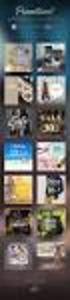 O site desenvolvido pela SH3 é intuitivo, totalmente gerenciado através de um painel de administração. Nele o usuário responsável será mantenedor de todas as informações e configurações existentes, podendo
O site desenvolvido pela SH3 é intuitivo, totalmente gerenciado através de um painel de administração. Nele o usuário responsável será mantenedor de todas as informações e configurações existentes, podendo
Criando site. Tutorial Webnode
 Criando site Tutorial Webnode 1 Registrando Acesse o endereço: http://www.webnode.com.br/ e preencha os dados solicitados e clique em Registre-se e crie seu site. NOME DO SITE: artecsuz-nomedaescola 2
Criando site Tutorial Webnode 1 Registrando Acesse o endereço: http://www.webnode.com.br/ e preencha os dados solicitados e clique em Registre-se e crie seu site. NOME DO SITE: artecsuz-nomedaescola 2
GUIA PARA CONFIGURAÇÃO DE CORREIO ELETRÔNICO
 GUIA PARA CONFIGURAÇÃO DE CORREIO ELETRÔNICO Conteúdo MICROSOFT OUTLOOK 2007 e 2010... 3 Adicionando uma NOVA CONTA usando o Assistente... 3 Adicionando uma NOVA CONTA usando o menu Ferramentas... 8 MICROSOFT
GUIA PARA CONFIGURAÇÃO DE CORREIO ELETRÔNICO Conteúdo MICROSOFT OUTLOOK 2007 e 2010... 3 Adicionando uma NOVA CONTA usando o Assistente... 3 Adicionando uma NOVA CONTA usando o menu Ferramentas... 8 MICROSOFT
MANUAL. ecosistemas.net.br
 MANUAL A Eco.Suite possui uma interface simples e de fácil utilização Com a Eco.Suite você trabalha de forma colaborativa, simples e objetiva, em uma única tela. Acesso ao Eco.Suite Tela Principal Após
MANUAL A Eco.Suite possui uma interface simples e de fácil utilização Com a Eco.Suite você trabalha de forma colaborativa, simples e objetiva, em uma única tela. Acesso ao Eco.Suite Tela Principal Após
Tutorial NFS-e. 1 Configurar Provedor de Nota Fiscal de Serviço NFS-e Configuração de Conta Corrente Gerar NFS-e...
 Tutorial NFS-e Sumário 1 Configurar Provedor de Nota Fiscal de Serviço NFS-e... 2 2 Configuração de Conta Corrente... 3 3 - Gerar NFS-e... 4 4 Enviar lote para prefeitura... 6 4.1 Gerar arquivo de retorno...
Tutorial NFS-e Sumário 1 Configurar Provedor de Nota Fiscal de Serviço NFS-e... 2 2 Configuração de Conta Corrente... 3 3 - Gerar NFS-e... 4 4 Enviar lote para prefeitura... 6 4.1 Gerar arquivo de retorno...
Sumário 1. Inicializando o Sistema Arquitetura do Sistema Consulta Rápida de Veículos Informações Gerais...
 1 Sumário 1. Inicializando o Sistema... 3 2. Arquitetura do Sistema... 5 2.1. Menu... 5 2.1.1. Detalhamento do Menu e Submenu... 5 2.2. Barra de Ferramentas... 6 2.2.1. Ações... 6 2.2.2. Crédito Disponível...
1 Sumário 1. Inicializando o Sistema... 3 2. Arquitetura do Sistema... 5 2.1. Menu... 5 2.1.1. Detalhamento do Menu e Submenu... 5 2.2. Barra de Ferramentas... 6 2.2.1. Ações... 6 2.2.2. Crédito Disponível...
Centro de Serviços Compartilhados TE. Nome do projeto: Manual GA, Papel Responsável 1/ 11
 Manual GA, Papel Responsável / Manual Gerenciador de Aprendizagem Papel Responsável Versão 2.5.3 Manual Gerenciador de Aprendizagem Papel Responsável Manual GA, Papel Responsável 2/ ACESSAR O GERENCIADOR
Manual GA, Papel Responsável / Manual Gerenciador de Aprendizagem Papel Responsável Versão 2.5.3 Manual Gerenciador de Aprendizagem Papel Responsável Manual GA, Papel Responsável 2/ ACESSAR O GERENCIADOR
Painel Administrativo Westlock
 Painel Administrativo Westlock Acesso ao Painel Administrativo Para acessar o Painel Administrativo da Westlock clique no endereço http://downloadcenter.westlockcontrolsmarcom.com/admin/ e preencha as
Painel Administrativo Westlock Acesso ao Painel Administrativo Para acessar o Painel Administrativo da Westlock clique no endereço http://downloadcenter.westlockcontrolsmarcom.com/admin/ e preencha as
"Manual de Acesso ao Moodle - Discente"
 "Manual de Acesso ao Moodle - Discente" Para acessar a plataforma, acesse: http://www.fem.com.br/moodle. A página inicial da plataforma é a que segue abaixo: Para fazer o login, clique no link Acesso localizado
"Manual de Acesso ao Moodle - Discente" Para acessar a plataforma, acesse: http://www.fem.com.br/moodle. A página inicial da plataforma é a que segue abaixo: Para fazer o login, clique no link Acesso localizado
MANUAL DO WEBMAIL DA FUNDAÇÃO UNIVERSIDADE FEDERAL DE MATO GROSSO DO SUL
 MANUAL DO WEBMAIL DA FUNDAÇÃO UNIVERSIDADE FEDERAL DE MATO GROSSO DO SUL Manual realizado pelo Núcleo de Tecnologia da Informação Manual Webmail UFMS Índice 1- Acesso ao Webmail...3 2- Tela inicial...4
MANUAL DO WEBMAIL DA FUNDAÇÃO UNIVERSIDADE FEDERAL DE MATO GROSSO DO SUL Manual realizado pelo Núcleo de Tecnologia da Informação Manual Webmail UFMS Índice 1- Acesso ao Webmail...3 2- Tela inicial...4
